Windows 11의 개인정보 보호가 걱정되시나요? 운영 체제의 방해를 덜 받기 위해 변경할 수 있는 설정이 많이 있습니다.
윈도우 11 훌륭한 운영 체제이며 최신 윈도우 11 모멘트 3 업데이트 작업 표시줄의 시계에 초를 추가하는 옵션과 Phone Link 앱을 사용할 때 2FA 코드를 복사하는 옵션과 같은 많은 작은 조정을 제공합니다. 이는 추가 멀티태스킹을 위한 스냅 레이아웃과 Android 앱 실행 옵션과 같은 이미 훌륭한 기능 위에 있습니다. 하지만 귀하의 개인 정보가 Windows 11에서 문제가 될 수 있음을 이해합니다. 고맙게도 몇 가지가 있습니다. 윈도우 11 설정 운영 체제를 더 비공개로 만들기 위해 조정할 수 있습니다.
Windows 11을 더 비공개로 만드는 방법: 기본 사항
Windows 11을 더 비공개로 만드는 열쇠는 개인 정보 보호 및 보안 설정 섹션에서 Windows 11이 가져오는 데이터를 줄이는 다양한 옵션과 권한을 조정할 수 있습니다. 쉽지는 않지만 우리는 또한 제안합니다 Windows 11에서 Microsoft 계정을 사용하지 않음 개인 정보 보호에 관심이 있다면. 그렇지 않으면 아래 설정을 조정하여 설치 직후 Windows를 더 비공개로 만들 수 있습니다.
개인화 옵션을 낮추십시오.
아래에 표시되는 옵션부터 시작합니다. Windows 권한 그리고 일반적인. 여기에서 다음에 대한 토글을 끄는 것이 좋습니다. 앱에서 개인화된 광고를 표시하도록 허용합니다. 웹사이트에서 현지 관련 콘텐츠를 표시하도록 합니다. Windows가 시작 및 검색을 개선하도록 하십시오. 설정 앱에서 추천 콘텐츠를 보여주세요.
이 설정을 끄면 탐색 중인 콘텐츠를 기반으로 Windows 및 앱에서 광고를 표시할 가능성이 줄어듭니다. 이중 언어를 사용하는 경우 Windows에서 사용하도록 선택한 언어를 기반으로 광고 및 기타 콘텐츠를 줄이는 데 도움이 됩니다. 마지막으로 시작, 검색 및 제안된 콘텐츠 옵션에 대해 슬라이더를 끄기로 설정하면 Windows에서 사용자가 가장 자주 사용하는 앱과 파일을 추적할 가능성이 줄어듭니다.
음성 및 입력 설정 변경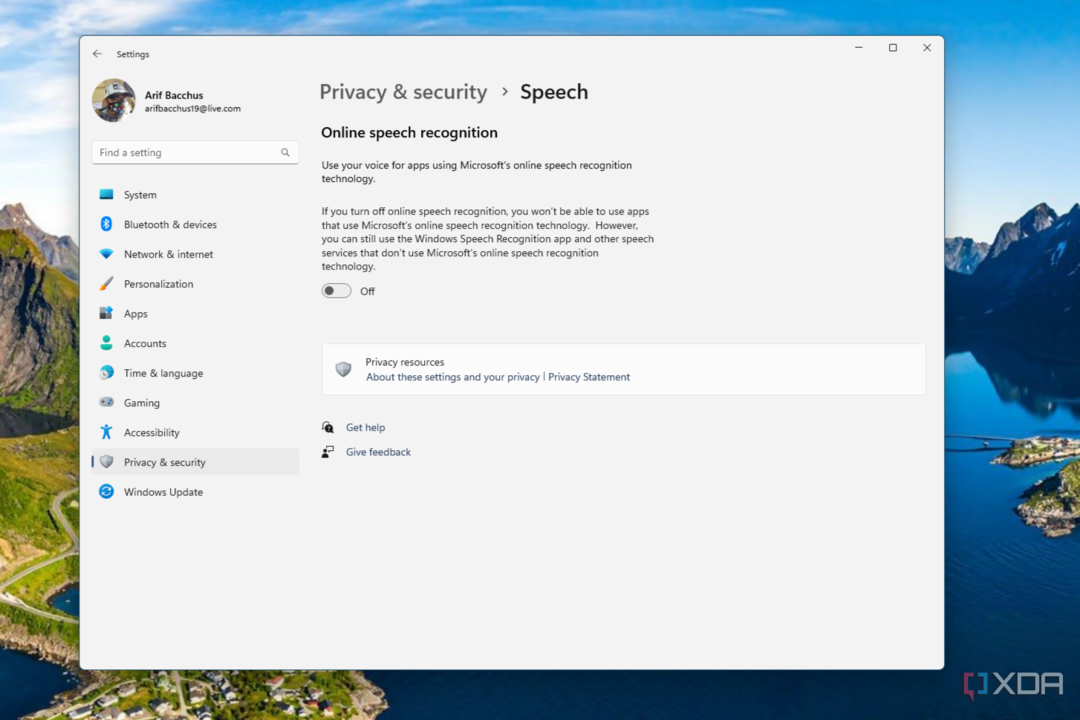
다음은 아래 연설, 온라인 음성 인식 토글을 끄는 것이 좋습니다.. 이 옵션을 비활성화하면 Microsoft가 사용자의 음성에 대한 데이터를 추적하거나 수집하여 제품의 음성 인식 서비스를 개선하는 데 사용할 가능성이 줄어듭니다. 이 옵션을 비활성화해도 Microsoft에서 제공하지 않는 한 Windows 음성 인식 앱 및 기타 음성 서비스를 계속 사용할 수 있습니다.
잉크 입력 및 입력 개인화 줄이기
아래에 잉크 입력 및 타이핑 경험, 사용자 정의 수동 입력 및 입력 사전을 토글 해제할 수 있습니다. 이 설정 옵션을 끄면 Microsoft는 더 개인적인 사전을 만들기 위해 입력 기록이나 필기 입력에 액세스할 수 없습니다. 이는 일반적으로 Microsoft Edge 및 기타 시스템 앱과 같은 앱에서 발생할 수 있는 오타 및 기타 실수를 줄이는 데 도움이 됩니다. 이 기능을 끄면 자동 수정에 표시되는 제안에 영향을 미칠 수 있습니다.
진단 및 피드백 설정 조정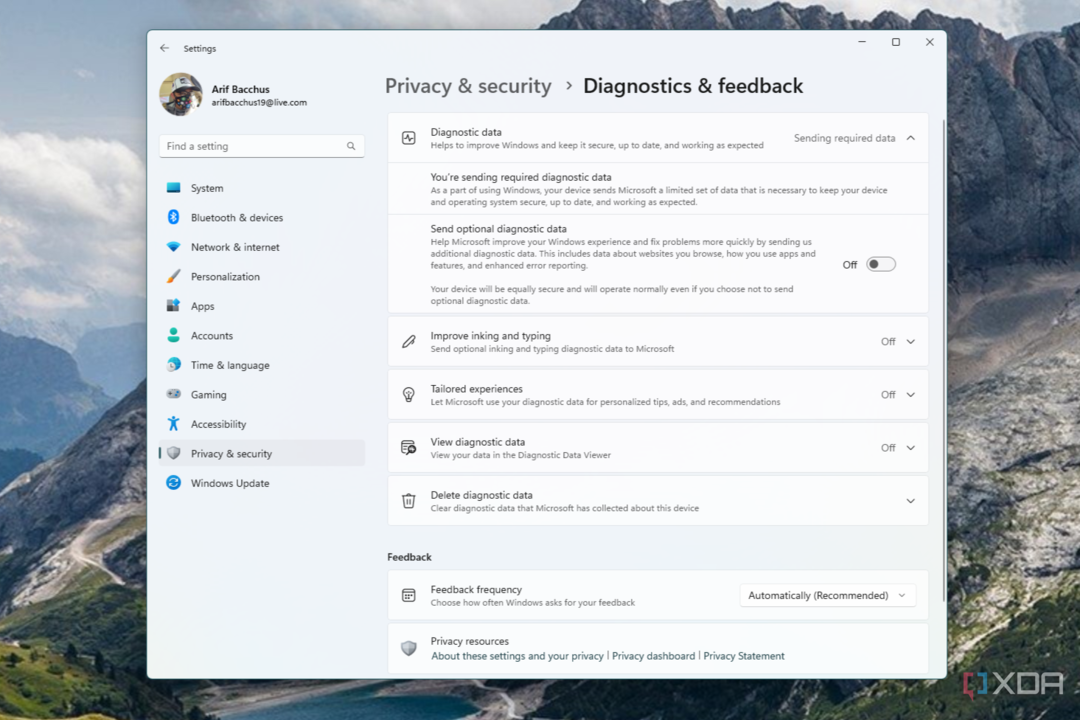
이 설정 영역에서 다음을 선택하고 싶을 것입니다. 진단 및 피드백. 선택적 진단 데이터 보내기, 수동 입력 및 입력 개선, 맞춤형 환경에 대한 토글이 모두 꺼져 있는지 확인합니다. 이러한 설정을 변경하면 Microsoft가 PC 사용 방식에 대해 수집하는 정보가 줄어듭니다. 일반적으로 이것은 기기와 OS를 안전하게 실행하고 업데이트하기 위한 정보일 뿐이지만, 불편하다면 완전히 끌 수 있습니다. 이렇게 하면 Microsoft가 사용자의 PC 사용 방법을 알 수 없습니다.
활동 기록 끄기
다음 설정 섹션에서 다음을 선택합니다. 활동 내역. 활동 기록을 저장하려면 토글 스위치를 끕니다. 이 기능을 끄면 방문한 웹 사이트 및 실행한 앱에 대한 정보가 장치에 저장되지 않습니다. 또한 Microsoft 계정에 업로드되지 않습니다. 일반적으로 이 정보는 장치 사용 방식을 개선합니다.
검색 권한 변경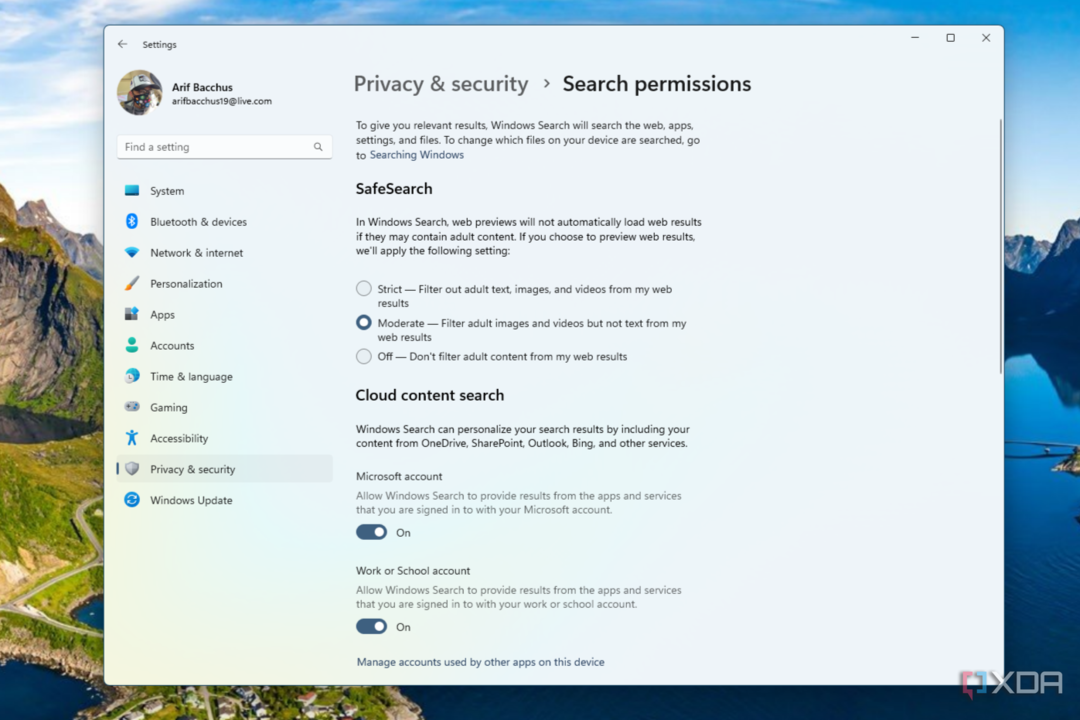
계속 진행하면서 이 섹션에서 다음을 선택하고 싶을 것입니다. 검색 권한. 여기에서 클라우드 콘텐츠 검색, 기록 및 검색 하이라이트에 대한 모든 스위치를 끕니다. 지금까지 살펴본 많은 작업과 마찬가지로 이 설정은 Windows에서 개인 설정을 줄이는 데 도움이 됩니다. 이를 사용하면 OneDrive, SharePoint, Outlook 또는 Bing 및 기타 Microsoft 서비스와 같은 위치에서 문서를 볼 수 없습니다. 한편 검색 기록을 끄면 Windows가 특정 파일이나 문서와 같이 로컬에서 검색한 내용을 저장하지 않습니다. 우리는 또한 모든 사람이 작업 표시줄의 검색 표시줄에 있는 새로운 애니메이션 및 그림 아이콘의 팬이 아니며 검색 하이라이트를 학습하면 이를 제거한다는 것을 알고 있습니다.
나머지 앱 관련 설정 변경
마지막으로 Windows의 앱 관련 설정으로 이동합니다. 아래에 앱 권한, 선택하다 위치 위치 서비스를 끕니다. PC는 더 이상 IP 주소를 기반으로 정확한 위치를 추적하지 않습니다. 또한 설정 앱에서 앱 및 고급 앱 설정을 선택하고 장치 간 공유를 끕니다. 앱 데이터는 더 이상 Microsoft 클라우드에 업로드되지 않습니다.
설정 앱에서 다음을 선택하십시오. 계정 그리고 윈도우 백업, 그리고 모든 옵션을 끕니다. 특정 앱이나 시스템 설정과 같이 저장한 데이터는 Microsoft 계정을 사용하여 동기화되지 않습니다. 다시 말하지만, 귀하의 데이터는 더 이상 클라우드에 업로드되지 않습니다.
다음 단계를 따르면 Windows 11에서 수집하는 데이터의 양이 줄어듭니다. Microsoft 계정으로 Windows를 사용하기로 선택한 경우 Microsoft에서 수집했을 수 있는 데이터를 추가로 완전히 제어할 수 있습니다. 그냥 로 이동 Microsoft 개인 정보 대시보드. 여기에서 아래의 각 섹션을 방문할 수 있습니다. 활동 데이터 관리 모든 활동을 삭제합니다. 또한 전원을 끄는 것이 좋습니다. 맞춤 광고 설정 관심 있는 광고를 보고 내 데이터를 제3자와 공유하기 위해. 약간의 추가 작업은 개인 정보를 보호하는 데 큰 도움이 됩니다.